Jotkut ihmiset saattavat tavata tilanteen: Sinulla ja veljelläsi on iTunes-kirjasto samalla luottokorttitilillä. Toisinaan haluat saada saman kappaleen, mutta et haluaisi sinun maksavan molemmat 0.99 dollaria, kun käytännössä sama tili ostaa kappaleen kahdesti. Joten miten sinä ja / tai hän voi ladata kappaleita toisiltaan, kun ne on ostettu yhdeltä tietokoneelta? Tämä on opas, joka kertoo iTunes-musiikin ja videoiden jakamisen kahden tietokoneen välillä, kuten iTunes-musiikin ja videoiden jakamisen Windows PC: n ja Mac OS X: n välillä, iTunes-musiikin ja videoiden jakamisen Mac OS: n ja Mac OS X: n välillä sekä iTunes-musiikin ja videoiden jakamisen. Windows PC: n välillä.

Jos haluat jakaa iTunes-videoita ja musiikkia tietokoneiden välillä, sinun on ensin kytkettävä verkko tietokoneeseen ja Maciin.
Jos et tiedä kuinka verkkoyhdistää Windows Mac OS X: llä, mene sinne:
Verkko Windows (2000 / XP / 2003 *) Mac OS X: n kanssa (10.3 / 10.4)
Tiedot, jotka sinun on tiedettävä:
1. Tietokoneesi IP-osoite (Käynnistä> Suorita> CMD {return}> "ipconfig" {return})
2. Mac-tietokoneesi IP-osoite (Sovellukset> Apuohjelmat> Pääte {Suorita sovellus}> ethernet-yhteys "ipconfig getifaddr en0" {return} tai langaton "ipconfig getifaddr en1" {return})>
3.Työryhmä on PC: ssä (napsauta hiiren kakkospainikkeella Oma tietokone, valitse Ominaisuudet ja valitse Tietokoneen nimi -välilehti).
järjestelmän kokoonpano
On tärkeää, että tilillä, jolla kirjaudut sisään XP-järjestelmään, on määritetty salasana. Jos et, et pääse kirjautumaan Windows-jakoosi OS X: stä. Sinun on asetettava Mac samaan työryhmään kuin Windows PC. Voit tehdä tämän avaamalla "Directory Access" (Sovellukset> Apuohjelmat> Directory Access). Napsauta vasemmassa alakulmassa olevaa riippulukkoa tehdäksesi muutoksia; sinulta kysytään salasanaasi. Jos SMB: tä ei ole valittu, valitse se. Valitse "SMB" ja paina "Konfiguroi ..." -painiketta. Kirjoita nyt Windows-työryhmän nimi. Minun tapauksessani nimi on "AD".
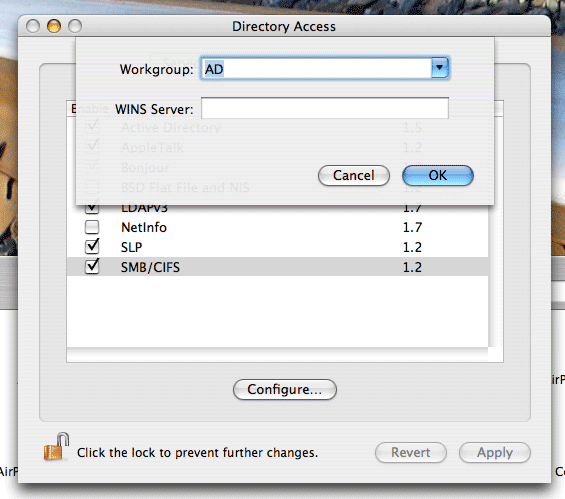
Tietokoneen asettaminen jakamaan tiedostoja
Sinun on luotava ja jaettava tietokoneella kansio, johon pääset sitten Macista. Luo kansio (tai valitse olemassa oleva) tai napsauta sitä hiiren kakkospainikkeella Windowsin Resurssienhallinnassa ja valitse "Ominaisuudet". Valitse Jakaminen-välilehti ja jaa kansio. Suosittelen, että käytät yhden sanan nimeä jakoon. Esimerkiksi "Mac", ei "Apple Mac Share", se vain rajoittaa komplikaatioiden riskiä.
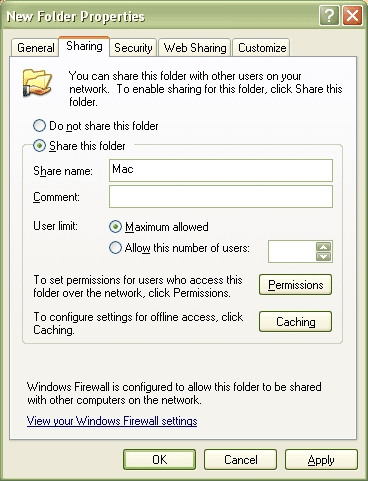
Macin asettaminen tiedostojen jakamiseen
Avaa Järjestelmäasetukset (Sovellukset> Järjestelmäasetukset). Siirry kohtaan "Jakaminen" kohtaan "Internet ja verkko" ja valitse "Windows-jakaminen" ja jos se ei käynnisty itsestään, napsauta "Käynnistä". Tämä jakaa koko kotikansiosi.
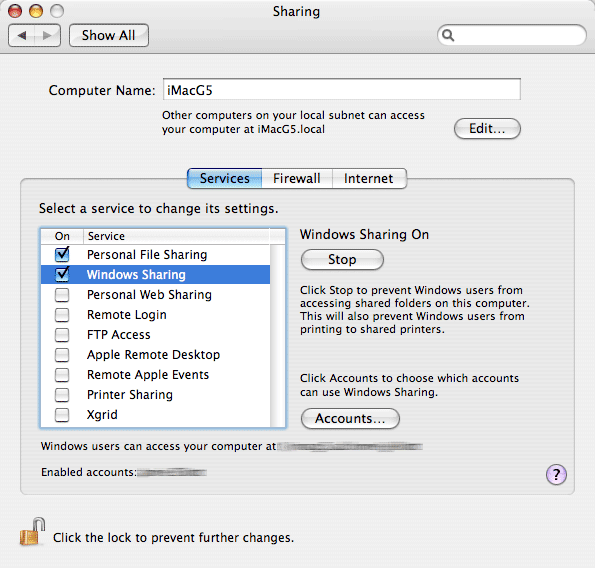
Jos sinulla on Tiger (10.4), sinun on myös napsautettava "Tilit" -painiketta ja rasti tilin nimen vieressä oleva ruutu, jotta OS X tietää jakaa tietyn kotikansiosi.
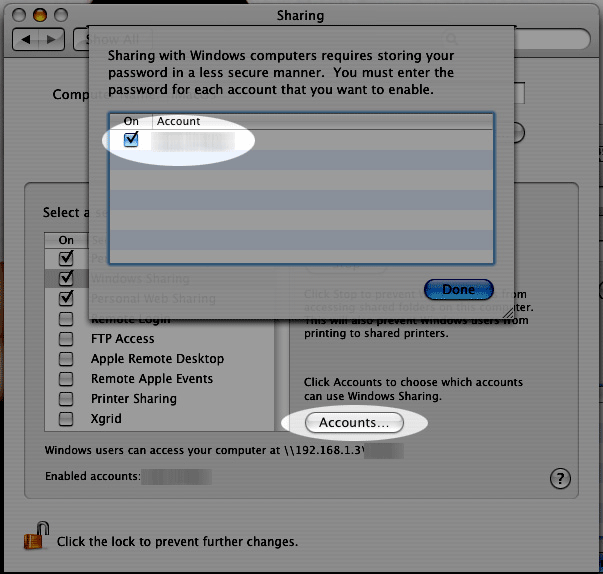
Valitse jaettavat kohteet.
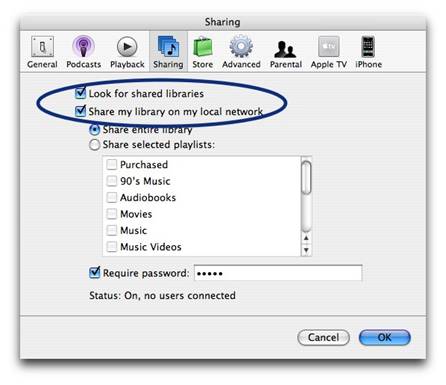
Se näkyy iTunesin sivupaneelissa:
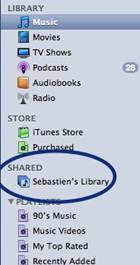
Jos haluat vaatia käyttäjiä antamaan salasanan ennen kuin he voivat nähdä jaetut kohteesi, valitse "Vaadi salasana" ja kirjoita salasana.
Sinun on kuitenkin valtuutettava molemmat tietokoneet toistamaan ostettua sisältöä. Voit valtuuttaa enintään viisi laitetta iTunes Music Store -tiliä kohti.
Katso video saadaksesi lisätietoja:

